新店舗トップページに動画を表示する方法をご説明します!
表示できる動画は、RMSのR-Cabinetに登録した動画のみとなります
動画パーツの設定方法
1. 「パーツを追加」をクリックします

2. 「動画」をクリックします

3. 「R-Cabinetの動画管理を開く」をクリックします

4. 楽天RMSのR-Cabinet > 動画管理画面が別タブで表示されます
5. 表示したい動画を選択します

👉 動画をまだR-Cabinetに登録していない場合
【新規動画をアップロード】より動画を登録しましょう!
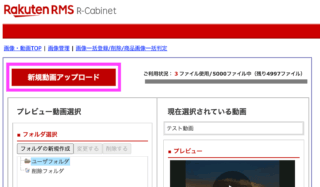
動画の登録方法について詳しくは、以下RMS店舗運営Naviをご確認ください!
[動画管理 R-Cabinet] 動画を登録する
6. RMSの動画管理画面にてサイズ「L:640×360」を選択します

7. 「HTMLソースをコピー」をクリックし動画のソースをコピーします

8. ビーノの管理画面に戻ります
9. RMSでコピーした動画のHTMLソースを貼り付けます

10. リンク先を設定したい場合は、「詳しく見る」にリンク先URLを設定します

※「詳しく見る」はビーノのプレビューには表示されません。反映後のページにてご確認ください。
11. 「決定」をクリックします

12. プレビューに動画が表示されます

動画パーツの設定方法は以上となります。
🔰 よくあるご質問
1.動画の対応ファイル形式を教えてください
対応ファイル形式は以下となります。
- mov:QuickTime マルチメディア
- mp4:H.264 (MPEG-4 Part 10)、MPEG-4 Part 14
2.容量の上限をはありますか?
R-Cabinetにアップロードできる動画ファイルの1ファイルのサイズは200MBまでとなります。
動画に関する詳細は以下、RMS店舗運営Naviにあるご説明ページもあわせてご参照ください!
[動画管理 R-Cabinet] R-Cabinet 動画管理 概要
関連キーワード:動画の表示方法 Youtube スマホトップ 動画サイズ 動画のサイズ





